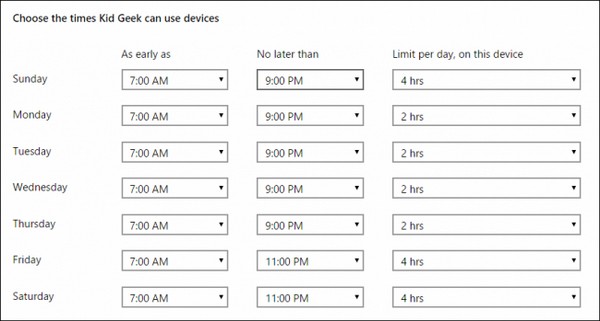Windows 10 - Controle dos Pais
O Windows 10 permite que você configure uma conta de criança para seus filhos. Esta conta permitirá que você estabeleça restrições sobre como a conta é usada e monitore o que seu filho faz.
Para criar uma conta de criança, siga estas etapas -
Step 1 - Vá para SETTINGS e escolher Accounts.
Step 2 - em ACCOUNTS, selecione os Family & other users opção.
Step 3 - Clique no botão “Adicionar um membro da família”.
Step 4 - Escolha o membro da família que deseja adicionar (criança ou adulto)

Step 5- Você será solicitado a criar uma conta para seu filho. Se eles não tiverem uma conta de e-mail, você pode criar uma conta do Outlook para eles.
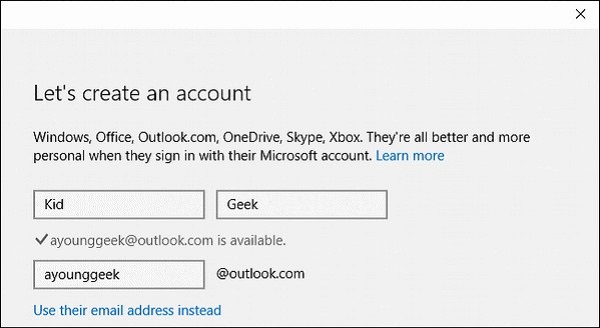
Step 6- Forneça um número de telefone para segurança da conta. Isso será usado caso a conta seja hackeada ou inacessível.
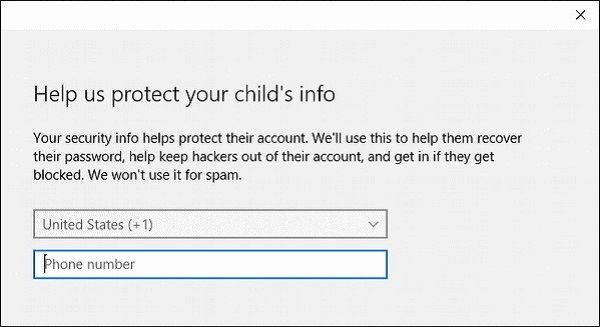
Step 7 - Escolha entre algumas opções de notificação e experiência, por exemplo, se deseja receber ofertas promocionais da Microsoft.
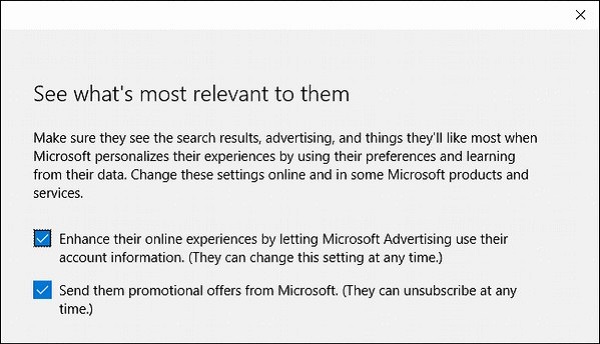
Após a criação, seu filho pode fazer login em sua própria conta do Windows 10.
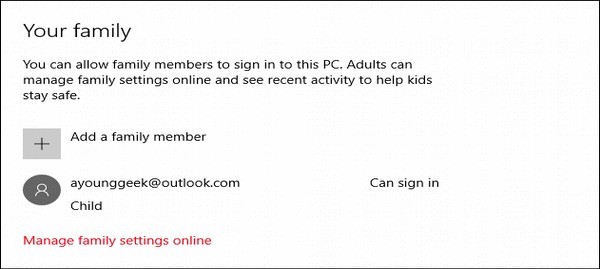
Além disso, você pode optar por monitorar o que seu filho faz em sua conta ativando relatórios sobre sua atividade -
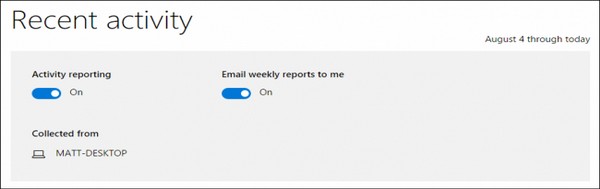
Você também pode optar por bloquear “sites inadequados” para limitar a navegação de seu filho apenas aos sites permitidos.
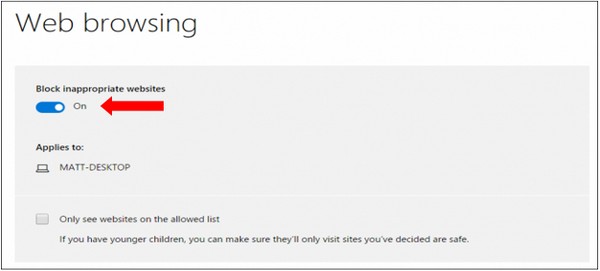
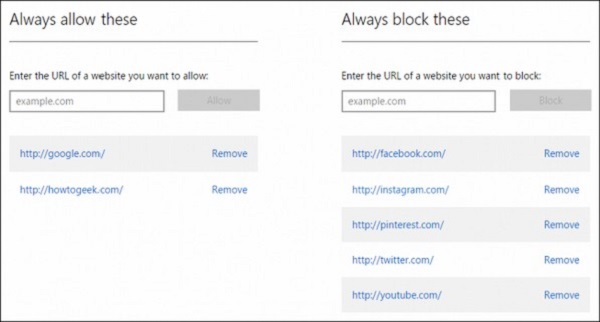
Finalmente, você também pode estabelecer quando seu filho pode fazer login estabelecendo um cronograma -